首先开启系统保护功能,右键“此电脑”→属性→高级系统设置→系统保护→配置→启用系统保护并设置磁盘空间;接着可手动创建还原点,在系统保护选项卡点击“创建”,输入描述如“安装新驱动前备份”并确认;当系统异常时,通过系统还原选择还原点将系统恢复到先前状态,不影响个人文件;若还原后问题未解决或状态不佳,可使用撤销功能返回还原前的状态,但需注意在恢复环境中无法撤销。
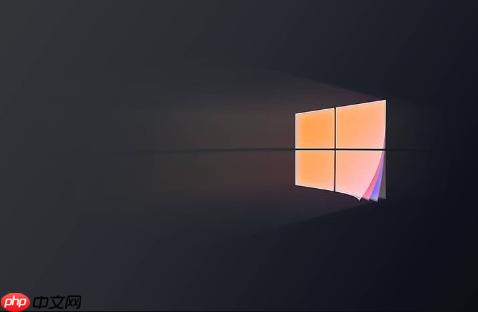
如果您发现Windows 10系统运行不稳定或在安装软件后出现异常,可能需要通过系统还原功能将系统恢复到之前的正常状态。开启系统保护是使用还原点的前提,以下是具体操作步骤。
本文运行环境:Dell XPS 13,Windows 10 专业版
一、开启系统保护功能
系统保护功能启用后,Windows会自动创建还原点并监控系统文件和设置的变化,为后续的系统还原提供基础支持。
1、右键点击桌面上的此电脑图标,选择属性。
2、在左侧菜单中点击高级系统设置,打开系统属性窗口。
3、切换到系统保护选项卡,选择系统所在磁盘(通常是C盘),然后点击配置按钮。
4、在新窗口中选择启用系统保护,并使用滑块设置用于系统保护的最大磁盘空间(建议5%-10%),最后点击确定保存设置。
二、手动创建系统还原点
在进行重大系统更改前手动创建还原点,可以确保有一个明确的恢复位置,避免因更新或安装导致系统故障。
1、进入系统保护选项卡后,确保已选择系统磁盘,然后点击创建按钮。
2、在弹出的窗口中输入还原点的描述,例如“安装新驱动前备份”,以便日后识别。
3、点击创建按钮,系统将开始生成还原点,过程可能需要几分钟。
4、提示创建成功后,点击关闭完成操作。
三、使用系统还原恢复系统
当系统出现问题时,可通过已有的还原点将系统文件和设置恢复到过去某个时间点,但不会影响个人文件。
1、进入系统保护选项卡,点击系统还原按钮。
2、点击下一步,选择一个还原点列表中的目标还原点,注意查看每个还原点的时间和描述。
3、确认选择后点击下一步,仔细阅读警告信息,确认无误后点击完成。
4、在弹出的确认窗口中点击是,系统将开始还原过程,期间请勿中断电源或操作电脑。
5、还原完成后系统会自动重启,进入正常登录界面。
四、撤销最近一次的系统还原
如果发现还原后的状态不如预期,可以在系统内撤销本次还原操作,返回到还原之前的状态。
1、再次打开系统还原界面,点击撤销按钮。
2、按照向导提示确认撤销操作,系统将恢复到执行上次还原前的状态。
3、注意:若是在系统恢复环境中执行的还原,则无法使用撤销功能。

 路由网
路由网














